Twitter Analyse mit Google Analytics
Gepostet von Mario am Mittwoch, Juni 19, 2013 in Analytics Tutorials | 2 KommentareTwitter ist einer der wichtigen Kanäle in der Online Welt, welcher in jeder modernen B2B oder auch B2C Marketing Strategie einfach nicht fehlen darf. Dennoch gibt es gerade in der Webanalyse (bzw. mit Google Analytics) einige Herausforderungen, wenn es um die Bewertung dieses Traffics geht. Denn nicht alle Daten werden sauber an Google Analytics übergeben bzw. nicht jeder Report ist bekannt. In diesem Artikel zeige ich euch, wie ihr aus den vorhandenen Daten innerhalb von Google Analytics noch mehr aus der Analyse des Twitter Traffics heraus bekommt und somit ein deutlich besseres Verständnis (zuerst übersichtlich bis hin zu einer detaillierten Tweet Analyse) über das Verhalten eurer User aus diesem Kanal erhaltet.
Benutzerdefinierter Bericht End to End Betrachtung
Damit ihr euch einen ersten, vollumfänglichen Überblick über den Twitter Traffic und seine Auswirkungen machen könnt, empfehle ich euch einen Benuterdefinierten Bericht mit einer „End to End“ Betrachtung nach dem „Aquisition, Behaviour, Output“ Prinzip anzulegen. Dieser zeigt euch auf die Schnelle, wie die User ankommen, wie sie sich auf eurer Seite verhalten und welche Monetarisierung ihr durch diese User im Endeffekt erreicht. Auf dem Screenshot seht ihr einen beispielhaften Report, der euch die vorher beschriebenen Phasen des Twitter Traffics bis hin zur Monetarisierung darstellt.
Alternativ zu den Transaktionen könnt ihr, sofern eingerichtet, eure Conversion Ziele in diesem Report unterbringen. Den Report habe ich euch zur Verfügung gestellt und ihr könnt euch diesen hier herunterladen.
Twitter Analyse mit Benutzerdefinierten Segmenten
Die Benutzerdefinierten Segmente sind eines der mächtigsten Features innerhalb von Google Analytics bzw. auch jeder anderen Webanalyse Lösung im Markt. Kurz gesagt nehmt ihr hierbei einen kleinen Teilausschnitt eures gesamten Datenbestandes, um für diesen Teilbereich gezielte Analysen vornehmen zu können. Falls ihr noch ein wenig mehr Informationen zu den Basics der Segmentierung bzw. der Benutzerdefinierten Segmente innerhalb von Google Analytics benötigt, so könnt ihr diese in diesem Artikel bekommen. Für die Twitter Analyse müsste ihr euch ein Segment anlegen, welches synonym zu dem Benutzerdefinierten Bericht die Quellen „t.co“, „twitter“beinhaltet. Auf dem Screenshot seht ihr die genaue Einstellung für dieses Segment. Ich habe euch das fertige Segment hier einmal zum Download bereitgestellt.
Mit diesem Segment könnt ihr nun die verschiedensten Reports innerhalb von Google Analytics auf Basis eurer Twitter Nutzer analysieren und somit für jegliche Daten, wie z. B. dem Nutzerverhalten oder den erzielten Conversions tiefe Einblicke bekommen. Auf dem Screenshot seht ihr das Benutzerdefinierte Segment im Einsatz bei dem Report des Nutzerverhaltens.
Um noch ein weiteres Beispiel zu nennen, könnt ihr euch z. B. bei einem AdSense basierten Geschäftsmodell auch diese Daten mit dem Segment für den Twitter Kanal ganz gezielt anschauen und dieses beispielsweise mit euren SEO AdSense Umsätzen vergleichen.
Analyse mit den Google Analytics “Social Reports”
Innerhalb der Social Reports gibt es verschiedene Möglichkeiten die Auswertung des Social Traffics vozunehmen, insgesamt stehen euch für die Auswertung innerhalb des Google Analytics Menüs 8 Reports zur Verfügung (Übersicht, Seiten, Conversions, Plug-ins für Soziale Netzwerke und Fluss sozialer Besucher). Ich werde Euch die wichtigsten Reports (Übersicht, Quellen, Seiten und den Fluss sozialer Besucher) für die Twitter Analytse hier etwas näher vorstellen. Der Bericht “Plug-ins für Soziale Netzwerke” beispielsweise kann bei der Twitter Analyse außer acht gelassen werden, denn dieser Report beschäftigt sich ausschließlich mit Social Buttons (z. B. Facebook Like Button), die auf eurer Seite geklickt werden und ist für die Bewertung Traffic Zuführung von geringerer Relevanz.
Übersicht des Social Traffics
In der Übersicht wird euch neben der Möglichkeit in die weiteren Reports einzusteigen noch der “Wert der sozialen Kanäle ausgewiesen, dieser beinhaltet euren gesamten Conversions und deren Umsatz aus jeglichen sozialen Netzwerken. Weiterhin wird euch hier die Anzahl bzw. Umsatz der direkten Conversions aus sozialen Netzwerken (“Soziale Conversions bei letzter Interaktion”) und die Anzahl bzw. der Umsatz der Vorbereiteten Conversions ausgewiesen. Bei Bedarf könnt ihr diesen Report mit dem von euch zur Analyse gewünschten Netzwerk filtern (in diesem Fall Twitter). Die vorbereitete Conversion zeigt euch auf, dass ein Besucher durch ein soziales Netzwerk auf eure Seite gelangt ist, die Seite wieder verlassen hat und bei einem erneuten Besuch dann eine Conversion generiert hat. Mit diesem Report könnt ihr die Wertigkeit des Twitter Kanals innerhalb eurer „Customer Journey“ genau betrachten.
Seiten Report des Social Traffics
Innerhalb des Seiten Reports wird es noch einmal interessant, denn hier könnt ihr sehen welche von euch in Sozialen Netzwerken geteilte URLs wie viel Traffic generieren. Wenn ihr in diesem Report das “Erweiterte Segment” einsetzt, dann seht ihr genau welche URLs ihr auf Twitter geteilt habt und wie sich dieser Traffic auf euren Seiten verhält.
Conversion Report des Social Traffics
Innerhalb des Conversion Reports könnt ihr euch anschauen, welches der sozialen Netzwerke wie viele Conversions erzielte und wie viel Umsatz hierdurch generiert wurde. Klingt erst einmal nicht spannend, doch der eigentlich Schatz in diesem Report befindet sich oberhalb des Reports im Reiter “Analyse: vorbereitet/letzte Interaktion”.
Wie bereits oben in der Übersicht erklärt, könnt ihr euch auch in diesem Report anschauen, welche Sozialen Netzwerke eine direkte Conversion erzeugt haben und welche indirekt (z. B. durch einen ersten “Schnupperbesuch”) an der letztendlichen Conversion beteiligt waren. Auch dieser Report hilft euch wieder bei der besseren Bewertung eurer „Customer Journey und der erzielten Werbewirkung in Kombination mit anderen Werbekanälen.
Der Fluss sozialer Besucher
Mit dem Fluss der sozialen Besucher könnt ihr euch anschauen, welche „Trampelpfade“ die Besucher aus sozialen Netzwerken auf eurer Seite hinterlassen haben. Auch in diesem Report könnt ihr wieder das zuvor erstellte Twitter Segment zum Einsatz bringen und euch anschauen welche Wege die Twitter User durch eure Seiten genommen haben und somit mögliche Schwachstellen innerhalb dieses Kanals bzw. von genereller Natur in eurer Navigations Struktur bzw. auf den Landing Pages leicht erkennen. Wenn ihr mehr zu dem Google Analytics Besucherfluss erfahren wollt, dann könnt ihr euch hier eine detaillierte Beschreibung anschauen.
Special! Detaillierte Tweet Analyse mit Campalyst
Im Normalfall landen die Twitter Besuche unter dem Report der Verweisenden Webseiten bzw. in den Social Reports und ihr bekommt keine detaillierte Aufschlüsselung über den verweisenden Tweet. Wollt ihr nun einen genaueren Blick auf den Tweet werfen, der den Traffic generiert hat, so bekommt ihr hierüber keine detaillierte Information, denn es läuft nur der Verweise von t.co bzw. twitter.com auf. Auf dem Screenshot seht ihr, wie die Twitter Verweise in Google Analytics auflaufen.
Abhilfe schafft in diesem Fall das Tool „Campalyst“, welches euch Informationen zu den einzelnen Tweets gibt. Nachdem ihr das Plugin, welches ihr hier für Google Chrome herunterladen könnt, installiert habt bekommt ihr in den Twitter Verweisen innerhalb von Google Analytics ein paar weitere Informationen geliefert. Beispielsweise bekommt ihr nun den Tweet angezeigt, der euch den Traffic geliefert hat, plus den Twitter Namen und das Bild des Twitter Users der euren Link geteilt hat, zudem gibt es noch die Information wann der Tweet ganz genau gesendet wurde. Das geniale hier ist, dass ihr dieses nun aus den verschiedensten Blickwinkeln betrachten könnt. Z. B. ist es euch so möglich wertvolle Twitter User aufzuspüren, die ihr dann gezielt mit Informationen versorgen bzw. für eure Themen noch mehr begeistern könnt. Auf dem Screenshot seht ihr einen Verweis von Twitter nach der Installation des Campalyst Plugins. Gut zu sehen ist
Wie ihr auf dem Screenshot schon erkennen könnt, bekommt ihr mit der Verwendung von Campalyst deutlich mehr Informationen zu dem Tweet mit seinen Traffic Informationen. Hierbei wird euch sogar das Twitter Profil des Twitter Users angezeigt, der den Tweet gesendet hat, welcher zu Traffic auf eurer Seite führte.
Hinweis! Das Campalyst Plugin ist zwar erst einmal kostenlos, dafür muss man aber ein paar Beschränkungen hinnehmen. Dieses ist zum Einen das Zeitfenster in dem Tweets betrachtet werden können (nur die letzten 5 Tage plus den heutigen und 10 Tweets) und zum Anderen die Zahl der Abfragen pro Tag (5 Abfragen in den Reports pro Tag). Wenn ihr ein wenig ambitionierter in der Twitter Analyse seid und dieses öfter benötigt, empfiehlt sich die Bezahlvariante von Campalyst, welche ihr hier für 5$/ Monat erwerben könnt.
Mit…
…ein paar kleinen Tricks und Kniffen könnt ihr jede Menge mehr aus den Google Analytics Daten heraus holen und eure Twitter Besuche gezielt analysieren. Von der allgemeinen Betrachtung bis hin zur detaillierten Tweet Analyse mit Campalyst stehen euch einige Möglichkeiten zur Verfügung. Wie analysiert ihr den Twitter Traffics? Habt ihr noch ein paar TIpps? Dann gerne in die Kommentare.
Geschrieben von Mario Hillmers
loading...

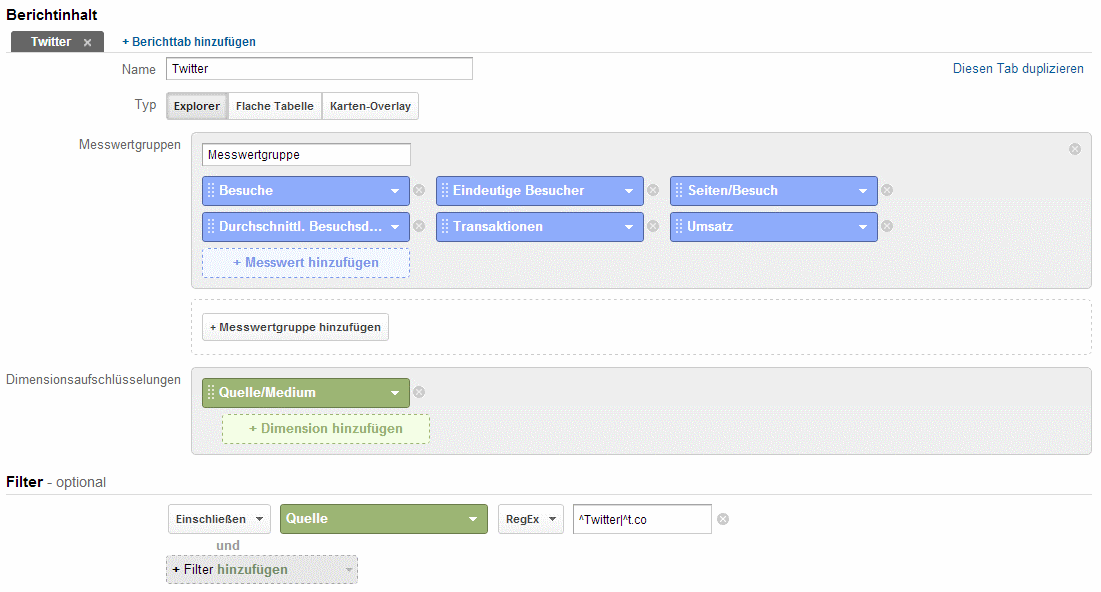
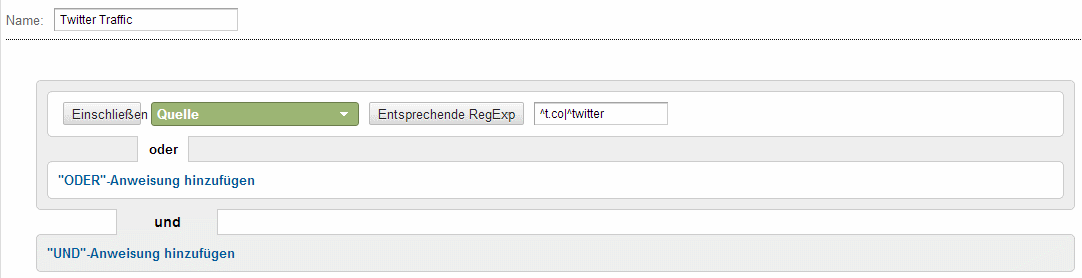
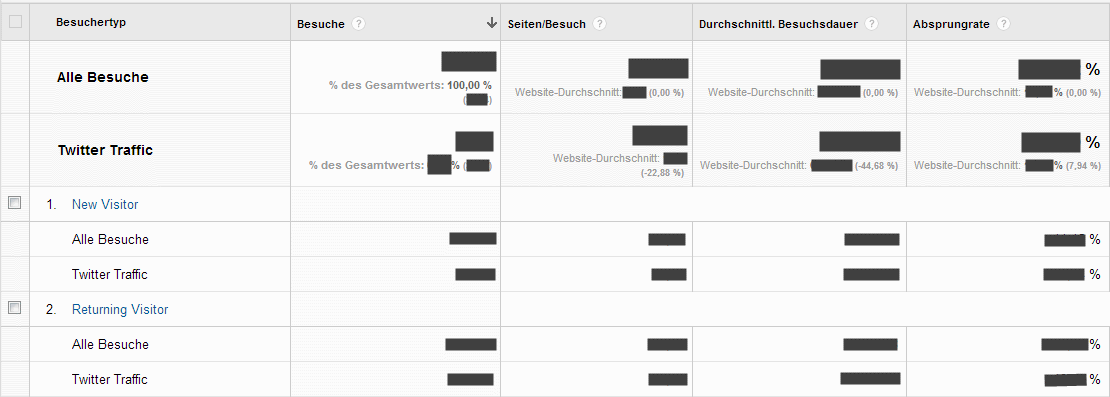
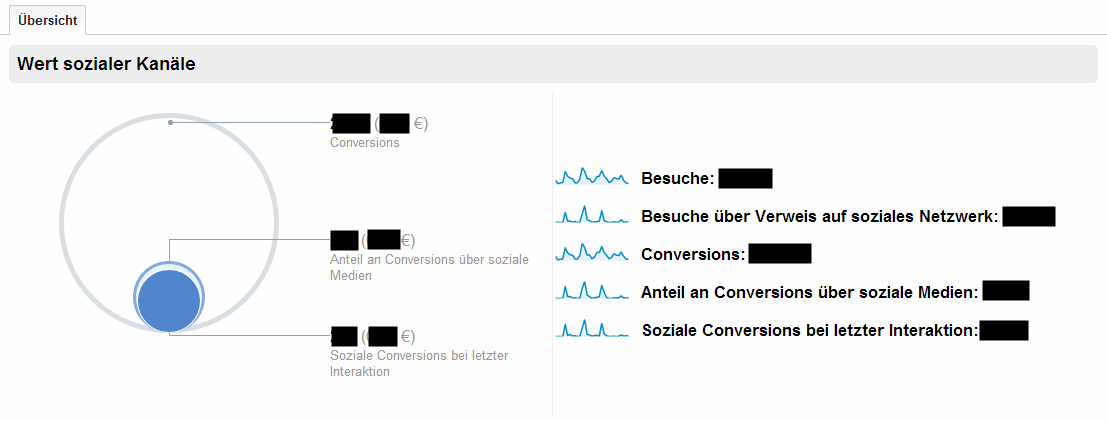

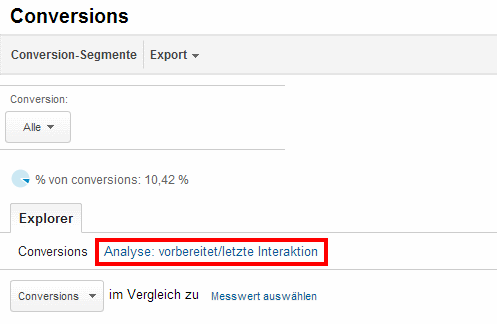
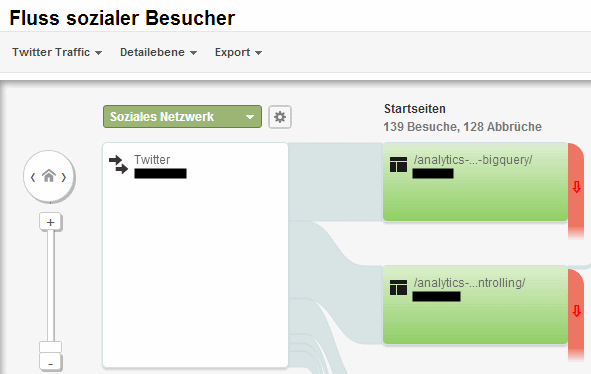


Obwohl ich Twitter in Deutschland nur für begrenzt relevant halte: Grandioser Artikel mit vielen Details; Danke auch für den Report!
Hey Atilla,
Danke! Die Relevanz von Twitter ist in Deutschland auf jeden Fall stark von der jeweiligen Zielgruppe abhängig. Führend bei den Sozialen Netzwerken ist aktuell noch Facebook, aber Google+ holt auf jeden Fall stark auf.
Viele Grüße
Mario